
Այս հոդվածում Windows 10, 8.1 եւ Windows 7-ի այսպիսի փոքրիկ առանձնահատկություններ, որոնք արժե իմանալ: Այն կարող է նաեւ հետաքրքիր լինել. Փոքրիկ հայտնի օգտակար ներկառուցված Windows համակարգի կոմունալ ծառայություններ:
Ինչպես միացնել «Այս համակարգիչը» բացելը «Հաճախակի օգտագործված պանակների» եւ «Վերջին ֆայլերի» փոխարեն Windows 10 Explorer- ում
Սա գաղտնիք չէ, այլ այն նրբություններից մեկը, որի հետ Windows 10-ի նորաստեղծ օգտագործողները միշտ չէ, որ կարող են պարզել. Փաստն այն է, որ դիրիժորը բացելիս, «Այս համակարգչից», Բայց վերջին ֆայլերը եւ պանակները, որոնք ոչ բոլորի համար հարմար չեն:

Այն համեմատաբար հեշտ է անջատել եւ անմիջապես բացել այս համակարգչի պարունակությունը, երբ դիրիժորը սկսում եք: Ավելին, դուք կարող եք անջատել եւ պահպանել վերջին պանակների եւ ֆայլերի պատմությունը:
Մանրամասնորեն, թե ինչպես դա անել առանձին հրահանգով. Ինչպես հեռացնել հաճախակի օգտագործվող պանակները, վերջին ֆայլերը եւ «արագ մուտք» եւ «այս համակարգիչ» բացել: Ավելին, Windows 10 Explorer- ի ձախ վահանակից ամբողջովին հեռացնելու մեթոդ կա:
Context Menu անկը Explorer- ում սեղմված Shift ստեղնով
Երբ սեղմում եք աջ սեղմումով ֆայլը, թղթապանակը կամ դատարկ, դիրիժորի պատուհանը, համատեքստի ընտրացանկը պարունակում է շատ հաճախակի քայլեր: Բայց ոչ բոլորն են գիտեն, որ եթե այս ընտրացանկը բացելիս հերթափոխի բանալին եք պահում, դրանում կհայտնվեն նոր իրեր: Օրինակ, ֆայլի կամ թղթապանակի համար կարող եք պատճենել այս ապրանքի ուղին clipboard- ին:
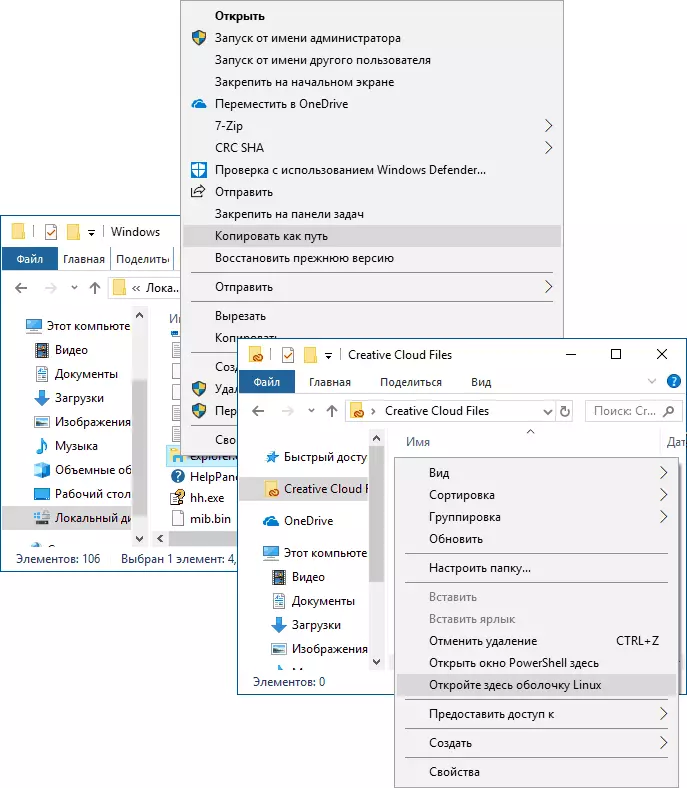
Թղթապանակում կամ ընտրված թղթապանակի համար դատարկ տեղում կարող եք անհապաղ գործարկել PowerShell (Windows 10), հրամանի տող (Windows 7 եւ 8.1) կամ Linux Subsystem- ով տեղադրված է այս վայրում:
Նախադիտման պատկերներ դիրիժորում
Միշտ չէ, որ անհրաժեշտ է մանրապատկերների ցուցադրումը ներառել լուսանկարների եւ նկարների համար (բացի այդ, պատահում է, որ պատկերների մանրապատկերները չեն ցուցադրվում): Ցանկացած պահի, նույնիսկ «Փոքր սրբապատկերներ» ընտրելիս «Դիտում» «Դիտում» «Դիտում», կարող եք սեղմել ստեղները Alt + P. Եվ տեղի կունենա հետեւյալը.

Preview վահանակը, որն աշխատում է պատկերների եւ փաստաթղթերի համար, կհայտնվի աջ կողմում: Նշում. Ստեղնաշարի ստեղնը աշխատում է միայն այն դեպքում, երբ ստեղնաշարի ստեղնաշարի դասավորությունը ընտրվի:
Պտտեք նկարները դիրիժորում
Wish անկության դեպքում կարող եք պարել լուսանկարը կամ մեկ այլ պատկերի ճիշտ դիրիժորում. Պարզապես ընտրեք ցանկալի ֆայլը, ապա գնացեք «թվեր» ներդիրի «թվեր» ներդիր:

Այնտեղ կգտնեք ռոտացիայի գործողությունները, ինչպես նաեւ արագորեն գործարկեք սլայդերի ցուցադրում կամ նկարը դնում որպես սեղանադիր ֆոն:
Հասցեի լարային եւ Explorer որոնման լար
Ոչ բոլոր օգտվողներն օգտագործում են Explorer- ի պատուհանի վերեւում գտնվող երկու տարրեր. Որոնում, որը կարող է օգտակար լինել, եթե անհրաժեշտ է գտնել ձողերի մեջ ցանկալի ֆայլը եւ իր անունով (փաստաթղթերով), որը կարող է օգտակար լինել որպեսզի:
- Պատճենեք թղթապանակի ուղին: Միեւնույն ժամանակ, ուշադրություն դարձրեք այն փաստին, որ որոշ պանակներ չունեն այնպես, ինչպես պատկերացնում եք. Օրինակ, եթե գնում եք C: \ օգտագործողներ Դրանից հետո կտեսնեք, որ «իրական» ուղին այլ տեսք ունի (C: \ օգտվողներ \ օգտվողի անուն):
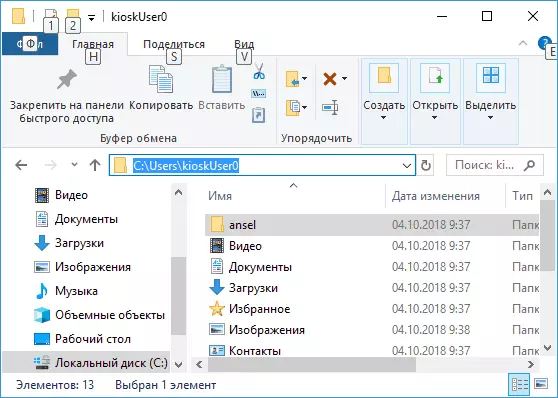
- Գնացեք ցանկալի թղթապանակ: Օրինակ, իմ կայքում դուք կարող եք տեսնել այն ուղիները, որոնց համար անհրաժեշտ է ինչ-որ բան գտնել, որոշ դեպքերում դրանք կարող են լինել.% Userprofile%: Եթե պատճենեք եւ մուտքագրեք դիրիժորի հասցեների բարին, դուք անմիջապես մուտք եք գործում ցանկալի պանակ, առանց այնտեղ «ձեռքով» տեղափոխելու անհրաժեշտության:
- Կարող եք մուտքագրել կայքի հասցեն դիրիժորի հասցեով, այն կբացվի զննարկիչում:
Օգտագործեք տաք հաղորդիչ ստեղներ
Hot ստեղներ դիրիժորում. Սա այն է, ինչը կարող է օգտակար լինել եւ արագացնել աշխատանքը.
- Win + E. - Եթե այս համադրությունը Windows- ում եք սեղմում, Explorer- ի պատուհանը կբացվի (տես նաեւ Windows 10 Hotkeys):
- Alt + F4: - Եվ այս համադրությունը կփակվի դիրիժորի ակտիվ պատուհանը (նրանք կարող են նաեւ փակել Windows- ի այլ ծրագրերի մեծ մասը):
- Ctrl + F1. - Թաքցնում եւ ցույց է տալիս ժապավենը գործողություններով դիրիժորի պատուհանի վերեւում:
- Shift + F10: - Բացեք ընտրված կետի համատեքստի ընտրացանկը:
- Shift + Delete նջել: - Լրիվ ջնջեք ֆայլը կամ թղթապանակը (ոչ թե զամբյուղի մեջ):
- Alt + Ռադիո, ձախ, աջ - նավարկություն մակարդակի վրա, ետ կամ առաջ:
- Alt + Enter. - Բացեք ընտրված ֆայլի կամ թղթապանակի հատկությունները:
Դե, եզրակացության մեջ, մեկ, ավելի գաղտնի բան. Windows 10-ում կա թաքնված դիրիժոր մեկ այլ ձեւավորումով (խանութից սովորական դիմումների ոճով):

Սկսելու համար սեղմեք WIN + R ստեղները, մուտքագրեք
Explorer Shell. Appsfolder \ C5E2524A-EA46-4F67-841F-6A9465D9D515_CW5N1H2TXYEWY! Խնձոր սեղմեք Enter: Դրա համար կարող եք ստեղծել նաեւ դյուրանցում, առանձին ակնարկով. Windows 10 գաղտնիք: